
word2003转pdf图片模糊如何提升清晰度及转换技巧解析
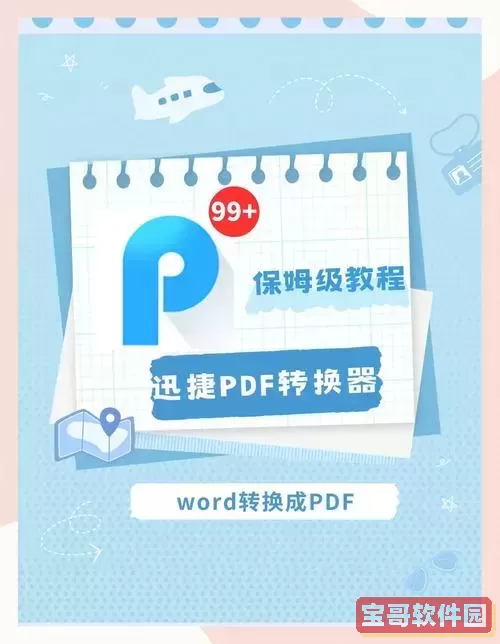
随着办公自动化的普及,Word文档转换成PDF文档已成为日常工作中的常见需求。特别是在中国地域,PDF格式因其良好的跨平台和防篡改特性,被广泛应用于合同、报告、论文等正式文件的传递。然而,许多使用Word 2003版本的用户在将文档转换为PDF格式时,常常遇到图片模糊、清晰度不高的问题,严重影响了文件的整体质量和阅读体验。本文将针对Word2003转PDF时图片模糊的原因进行分析,并分享提升图片清晰度的实用技巧以及转换的最佳实践,帮助用户解决这一困扰。
一、Word 2003转PDF图片模糊的主要原因解析
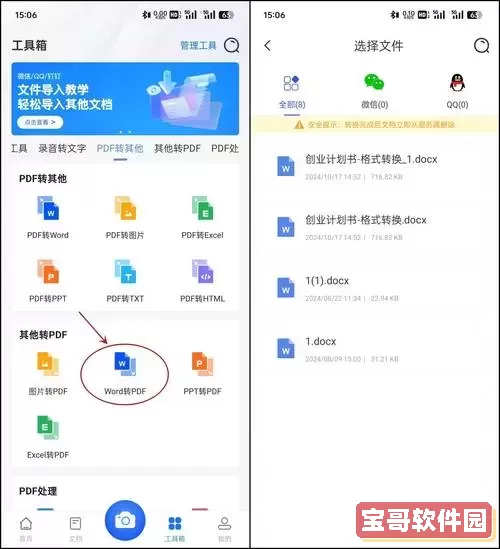
1. 图片分辨率不足。Word文档中插入的图片如果本身分辨率较低,转换到PDF后,图片被压缩或放大,导致图像失真变模糊。这是导致图片模糊的最直接原因。
2. 转换软件或插件参数设置不合理。Word 2003没有内置“另存为PDF”功能,通常需要借助第三方插件或虚拟打印机,如Adobe Acrobat、PDFCreator或国产的福昕PDF转换器。如果转换设置中对图片质量进行了压缩,则会造成图片模糊。
3. 图片格式不兼容或被重新编码。部分图片格式(如GIF、BMP)在转换过程中被软件重新编码为低质量的JPEG格式,也会影响图片清晰度。
4. 虚拟打印机的分辨率问题。部分通过“打印成PDF”的方式转换时,虚拟打印机设置的分辨率较低,输出PDF时图片自然不清晰。
二、提升Word 2003转PDF图片清晰度的实用技巧
1. 使用高清图片源。尽量使用分辨率在300dpi以上的图片,尤其是扫描件、截图或照片,保证图片本身足够清晰,避免在转换时放大会造成模糊。
2. 选择适合的图片格式。对于包含较多颜色和细节的图片,建议使用PNG或TIFF格式,避免使用有损压缩较大的JPEG或GIF格式。
3. 优化Word文档中的图片设置。在Word 2003中,注意将图片调整到合适大小,避免放大低分辨率图片。同时可以调节图片的锐化和对比度,使图片显示更加清晰。
4. 选用专业且支持高分辨率输出的PDF转换工具。推荐使用Adobe Acrobat 8及以上版本、福昕高级版PDF转换器,或使用官方推荐的虚拟打印机,并在转换设置中调整图片质量参数,取消或者降低图片压缩比,设置打印分辨率为600dpi或更高。
5. 利用“另存为图片”功能重新导入。若Word中图片仍然模糊,可以将原始图片先导出为高质量文件,再重新插入Word文档中,然后再进行转换。
三、Word 2003转PDF转换技巧及最佳实践
1. 安装合适的PDF插件。由于Word 2003不支持直接导出PDF,建议用户下载安装微软官方的PDF保存插件(Microsoft Save as PDF or XPS Add-in),或者选择福昕PDF插件、Adobe Acrobat安装包中的虚拟打印机。
2. 通过虚拟打印机“打印成PDF”的方式转换时,务必调整打印机属性中的分辨率、颜色管理和图像质量选项,避免默认低质量设置。
3. 检查添加的图片是否存在超大尺寸。过大的图片会导致文档体积膨胀,也会影响转换速度和效果,可先用专业图像处理软件缩放。
4. 若转换完成后的PDF图片依然模糊,可以尝试先将Word文档保存为XPS格式,再通过专业工具转换成PDF,XPS格式能较好保留图片的矢量信息和高清细节。
5. 注意PDF版本选择。部分老旧的PDF版本压缩算法较为激进,会损失一定的图像质量。建议使用PDF 1.4或更高版本,以保证图片清晰度。
总结来说,Word 2003转PDF出现图片模糊问题,既有图片源头质量影响,也受制于转换工具和参数设置。为了提升最终PDF中图片的清晰度,用户应从源头保证图片分辨率合理,选用专业的转换工具并优化其参数设置。此外,合理选用图片格式和尺寸、利用中间文件格式转换等方法,均能有效改善PDF图片质量。最重要的是,在办公实际应用中,应结合自身需求选定适合的转换方案,保持文件的专业性和可读性。
希望本文的解析和技巧能帮助广大中国地区的Word 2003用户,顺利完成高质量PDF文件的制作,提升办公效率和文件质量。